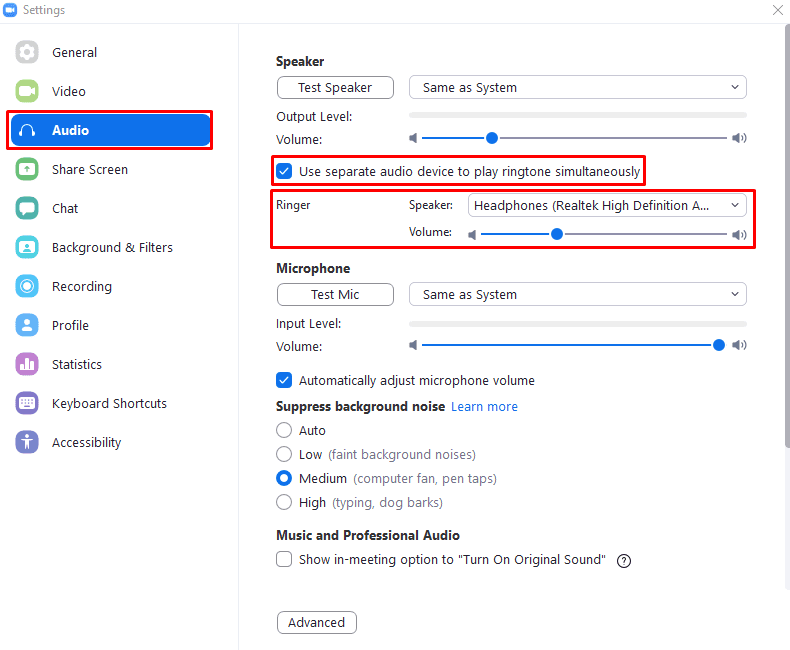Når du bruker hodetelefoner med datamaskinen, konfigurerer du vanligvis all lyd til å spilles av gjennom hodetelefonene. Dette gir mye mening når du aktivt bruker datamaskinen og hodetelefonene, som om du hadde lyd som spilles av fra høyttalerne eller fra et annet sett med hodetelefoner du ikke ville kunne høre den.
Av og til kan du imidlertid av og til gå bort fra datamaskinen og hodetelefonene for å gjøre noe annet. Hvis du i løpet av denne tiden får en Zoom-samtale eller blir invitert til et Zoom-møte, vil du sannsynligvis gå glipp av varslingsringetonen ettersom den spilles av gjennom hodetelefonene du ikke har på deg.
Utviklerne bak Zoom er imidlertid klar over denne muligheten, og har implementert en funksjon for å hjelpe deg. I Zoom kan du velge å konfigurere en annen lydutgangsenhet som skal brukes spesifikt til å spille av ringetoner samtidig som de spilles av via standard lydenhet. Dette lar deg minimere risikoen for at du noen gang vil gå glipp av et Zoom-anropsvarsel.
Tips: Den sekundære lydutgangen vil kun brukes til å spille av ringetonen, Zoom vil ikke spille av annen samtalelyd gjennom den sekundære lydutgangsenheten.
For å konfigurere en sekundær lydutgangsenhet som skal brukes til å spille av synkroniserte Zoom-ringetoner, må du åpne Zooms innstillinger. For å få tilgang til innstillingene, klikk på brukerikonet ditt øverst til høyre, og klikk deretter på "Innstillinger".
Tips: Konfigurering av en sekundær lydutgangsenhet i Zoom vil kreve en sekundær lydutgangsenhet konfigurert på datamaskinen.

Når du er i innstillingene, bytt til "Lyd"-fanen. I "Høyttaler"-delen, merk av for "Bruk separat lydenhet for å spille av ringetone samtidig", velg deretter en ny utgangsenhet og konfigurer den nye volumglidebryteren.
Tips: Du kan ikke velge gjeldende standard lydutgangsenhet som sekundær utgang.